Cisco VPN прозорци водач 10 за настройка
Днес, нека разгледаме как да инсталирате Cisco VPN на Windows 10 и характеристики на инсталацията на продукта на тази операционна система.
Преди да започне да се изтегля необходимите файлове, уверете се, че сте работили в Windows 10 изпод, наличието на профил администраторски права. Администраторът прави правилото за вземане на решение за инсталиране на различни приложения и конфигурацията на цялата система.
Инструкции за инсталиране
Първото нещо, което трябва да се подготви за процедурата. По-добре е да се очисти всички данни за системата Cisco.
- Премахване на всичко за Cisco VPN, DNE и SonicWALL, ако тези продукти са били използвани преди това в Windows 10, и рестартирайте системата
За да деинсталирате приложения с всички остатъчни файлове и записи в регистъра се вписват Revo Uninstaller програма.
- Отидете на сайта на Cisco и заредете подходящия софтуер.
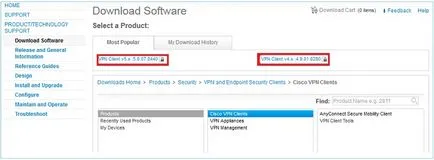
Имайте предвид, че Cisco VPN е подходящ за всички издания windose, но не поддържа операцията чрез пълномощник.
- Инсталирайте SonicWALL, след прости инструкции, след като се започне инсталационния файл.
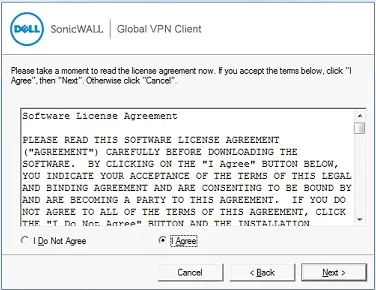
- Стартирайте саморазархивиращ се файл, разархивирайте го показва местоположението и натиснете «Разархивирайте».
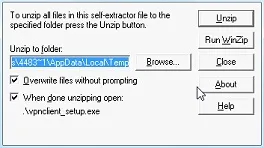
Папка да разопаковате архива не е задължително да се промени, тъй като след инсталацията на продукта всички инсталационните файлове ще бъдат изтрити.
- Стартирайте изпълнимия файл.
Тук е необходимо да бъдете внимателни: ще трябва да стартирате «vpnclient_setup.msi», а не «vpnclient_setup.exe», както обикновено се прави, за да се избегне следващото съобщение.
- В първия прозорец, кликнете върху бутона «Следваща».
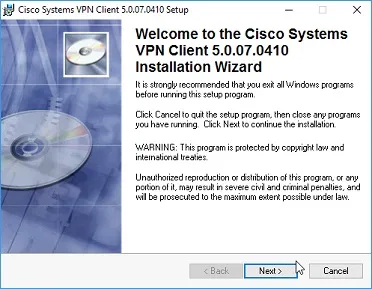
- Запознайте се с условията на лицензията, ако английски езикови умения позволяват и приемам условията му.
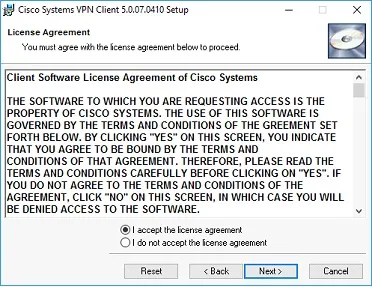
- Посочете директорията, за да инсталирате Cisco VPN и натиснете «Напред».
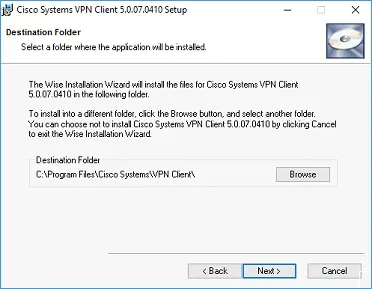
- В следващите прозорците кликнете «Следваща» и изчакайте, докато завършването на файловете с декомпресия на програмата.
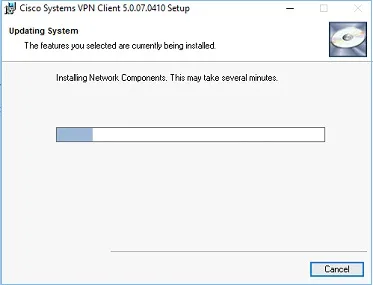
След това, не бързайте да стартирате приложението, или рестартирайте компютъра.
Това се постига чрез заявка за търсене или изпълнението на «регентство» екип, например, в полето за търсене.
- Намерете параметър низ «DisplayName» и да го смените с «Cisco Systems VPN адаптер» windose 10 за x32 и «Cisco Systems VPN адаптер за 64-битов Windows» за 64-битова операционна система.
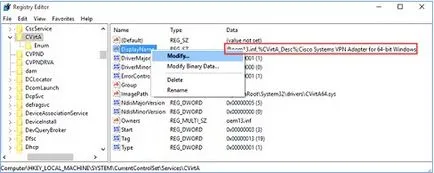
След това Windows 10 ще бъде виртуална мрежа адаптер.
монтажни характеристики
При изпълнението на удостоверяване без инсталиране на сертификат на потребителя е завършена. Ако удостоверяването се извършва с помощта на сертификат, възниква грешка «Причина 403". Той информира за липса на сертификат (или по-скоро, че е в хранилището, но не е открит на Windows 10). За да се отървете от бъговете се премести на сертификата на «Местна Компютърен магазин» на «Потребителят Магазин».
Имайте предвид, че за работа в Cisco VPN "десет" трябва да бъде позволено да се изпраща и в двете посоки (входящи и изходящи) ESP-съединение, и UDP-съединение 500-те и 4500-те пристанища.